今回は、Ugreen様から、『Ugreen USB 3.0 デュアル ディスプレイ ユニバーサル マルチデバイスドッキングステーション』をご提供頂きましたのでレビューしていきます。 このドッキングステーションが凄いのは、ほぼ全部入り。
このドッキングステーションが凄いのは、ほぼ全部入り。
ノートPCとUSBケーブル1本で接続するだけで、ディスプレイを繋いでマルチモニタにもできるし、ギガビットイーサネット、イヤホン、マイク、USB3.0ハブx5ポート、更にSD/MicroSDカードリーダーまでついていて全てが使える。
こんなに幅広い対応をするドッキングステーション、なかなか見当たりません。
使用用途としては、例えばノートPCを使う方なら悩ましい経験があると思いますが、外出時は普通のノートPCとして、そして帰宅時は大きなディスプレイに繋いでPCを使いたい。そしてその際に、キーボードもマウスも接続したい。もちろんノートPCにもそういった接続端子があればできないことはないですが、最近のモバイルノートはポート類が排除されている事も多い。またマルチモニタにしたいケースでは、ノートPCでは対処できない。
そういった利便性を追求していくと「ドッキングステーション」という結論に至ります。
このUgreenのドッキングステーションであれば、USBケーブル1本をノートPCと接続するだけで、マルチモニタもキーボード・マウスも全て繋がる。
法人向けのノートPCなんかだと、こういったドッキングステーションがオプション販売されていて、営業さんが外回りから戻ってきたら、こういうドッキングステーションに接続してデスクトップPCと同様の使い方ができるようになっているのですが、そういった法人専用PCでないとなかなか出来ない事です。
しかしこの製品は、PCタイプを選ばず、USBケーブル1本で繋ぐだけでOKというお手軽且つ理想的なドッキングステーションです。
開梱の儀
さっそくですが箱を開けて中身を取り出してみました。
同梱物はドッキングステーション本体、ACアダプタ、USBケーブル、インストールCD、マニュアルです。
マニュアルは英語版です。多少めんどうそうな事が書いてありますが、基本的にはCDから該当PCにインストールしてUSBケーブルで繋ぐだけですので、なんとかなります。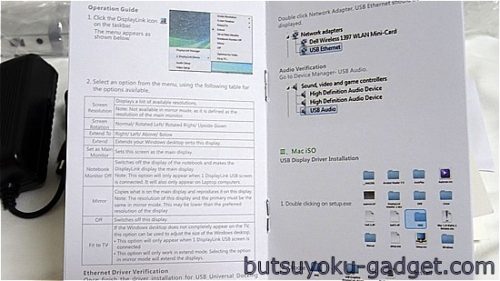 CDからのインストールが必要なので、PC側にCD/DVDドライブが必要です。ただダウンロードもできますので、後ほど解説します。
CDからのインストールが必要なので、PC側にCD/DVDドライブが必要です。ただダウンロードもできますので、後ほど解説します。
本体まわりのチェック
本体はアルミで出来ていて、がっちりと作られています。 ここで見えているポートとしては、USB3.0 x5、DVI、VGA、HDMI、マイク、ヘッドフォン、Gigabitイーサーネットがあります。
ここで見えているポートとしては、USB3.0 x5、DVI、VGA、HDMI、マイク、ヘッドフォン、Gigabitイーサーネットがあります。 マルチディスプレイとしては、HDMI+VGA、HDMI+DVIの組み合わせで使用可能。
マルチディスプレイとしては、HDMI+VGA、HDMI+DVIの組み合わせで使用可能。
側面には電源ボタンがあり、 反対側にはSDカード/MicroSDカードスロットがある。PCに必要とされるポートはこれでもかと搭載している。
反対側にはSDカード/MicroSDカードスロットがある。PCに必要とされるポートはこれでもかと搭載している。 使い方としては、このようにノートPCを乗せてチルトスタンド代わりに使ったりできます。ノートPCが当たる部分にはゴムがあり傷が付かないようになっている配慮もあり、よく考えられている。もちろんPCを乗せなくてもOKだし、デスクトップPCで試用しても構いません。
使い方としては、このようにノートPCを乗せてチルトスタンド代わりに使ったりできます。ノートPCが当たる部分にはゴムがあり傷が付かないようになっている配慮もあり、よく考えられている。もちろんPCを乗せなくてもOKだし、デスクトップPCで試用しても構いません。
使うにはアプリケーションのインストールが必要
まずは利用したいPCに貼付アプリケーションのインストールが必要です。CDを入れてsetupを起動すると、下記のようにOS選択画面になるので、該当するOSのものをインストールします。私の場合はWindows10でした。
インストーラーは日本語なので、迷い無くインストールできるはずです。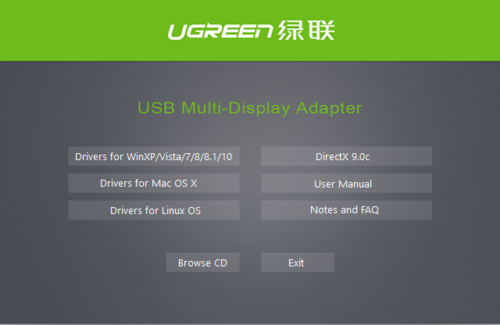
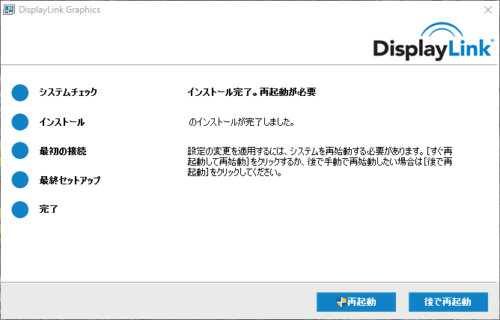
ちなみに、CD/DVDドライブが無い方はダウンロードする事も可能です。
まずはUgreenの公式サイト(http://www.ugreen.com.cn/)に行きます。
上のナビゲーションメニュー「Download」をクリックし、「Driver」をクリックします。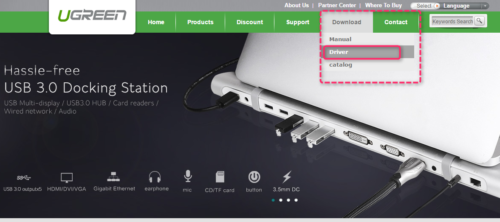
ドライバ一覧が表示されるので、「20654 Ugreen USB 3.0 Universal Docking Station 5-Port USB 3.0 Hub+ HDMI/DVI/VGA Multi-Display + Gigabit E」を探します。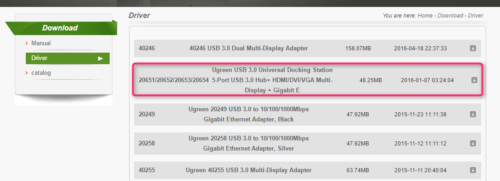
見つけたらクリック後ファイルがダウンロードされます。ダウンロードされたファイルを解凍して、OSごとに分かれたフォルダのうち、各自にあったOSのSetupを起動すればOKです。
テレビと接続してみた
では早速接続してみましょう。今回はリビングにあるテレビに接続します。テレビ側はHDMI端子です。 ドッキングステーションにACアダプタを接続し、電源ボタンを押します。するとブルーのLEDが点灯します。
ドッキングステーションにACアダプタを接続し、電源ボタンを押します。するとブルーのLEDが点灯します。 次にドッキングステーションとPCを添付のUSBケーブルで接続します。これで準備OK。
次にドッキングステーションとPCを添付のUSBケーブルで接続します。これで準備OK。 あとはHDMIケーブルでモニタ(今回はTV)と接続するだけ。ケーブルは添付されていないので、ユーザーが用意する必要がある。
あとはHDMIケーブルでモニタ(今回はTV)と接続するだけ。ケーブルは添付されていないので、ユーザーが用意する必要がある。 簡単にマルチモニタ化できました。
簡単にマルチモニタ化できました。
 上の写真はクローンモードですが、マルチモニタも当然可能
上の写真はクローンモードですが、マルチモニタも当然可能
今回はディスプレイ1台しかドッキングステーションに繋いでいませんが、ここにもう一台のディスプレイや、USBデバイス(キーボード/マウス/USBメモリ/HDD等)や、有線LANなどを接続してあれば、当然その資源も利用できるようになります。USBケーブル一本でマルチモニタ化できるだけでも凄い事ですが、ここまであらゆるデバイスをドッキングステーションとして使えるのはかなり凄い。
まとめ:ドッキングステーションとしてオールインワン
ノートパソコンを仕事やプライベートで持ち歩く方にとって、自宅やオフィスに戻った後に「小さな画面ではなく大きな画面で使いたい」「マウスやキーボードをいちいちUSBで繋ぐのが面倒」というのは誰しも思うこと。
またそもそも「USBポートが少ないのでキーボードとマウスが同時使用できない」とか、最近のモバイルノートパソコンは薄型/軽量化/小型化の為、HDMIやVGA端子が無いというケースも多々あります。そういう方の場合、USB3.0ポートが1つだけあればなんとかなってしまうこのUgreenドッキングステーションの存在は貴重でしょう。
またデスクトップPCであっても、マルチモニタ化するにはグラフィックスカード(ディスプレイカード)を追加する必要があることが多く、手間を考えると面倒なので本製品を使えばマルチディスプレイの機能とUSBハブ、メディアカードリーダーといったあると便利な機能が手に入ります。これは結構便利。
価格的には、記事作成時点で14,980円と一見高いように感じますが、ドッキングステーションの相場としては相当安い価格です。マルチモニタ化できる機能や、PCに必要なあらゆる機能がオールインワンで揃っており、USBケーブル1本で繋がる利便性を考えれば有り難い製品です。
細かいスペックはAmazonの販売サイトをご確認ください。
関連サイト
・Ugreen公式サイト : http://www.ugreen.com.cn/
・Amazon 販売ページ:Ugreen USB 3.0 デュアル ディスプレイ ユニバーサル ドッキングステーション
売り上げランキング: 12,273












